一、先在虚拟机设置里面调整虚拟硬盘大小
virtual box在“虚拟介质管理器”中
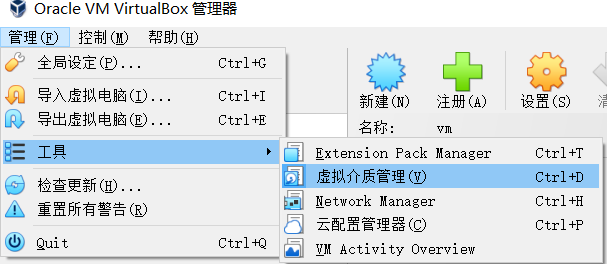
设置完打开虚拟机发现还是提示空间不够
二、删除主分区并重新创建
ubuntu虚拟机内打开终端,df -h查看主分区硬盘
df -h可以看到唯一的硬盘/dev/sda1(名字可能不一样,认准下图方框内最右侧的斜杠“/”)
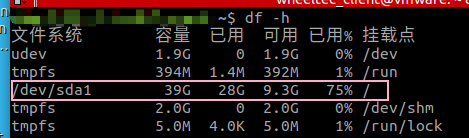
注意:接下来操作可能会有风险,建议先为虚拟机备份(创建快照)
终端执行下命令:(注意最后是sda,不是sda1)
sudo fdisk /dev/sda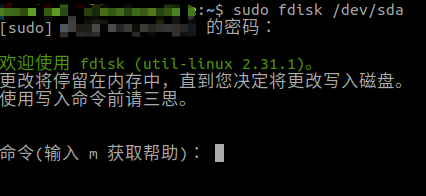
键入d,然后回车,提示已删除。
如果你之前没对虚拟磁盘做过什么操作的话,删一次就行了。如果不止一个,想都删了的话,就继续d
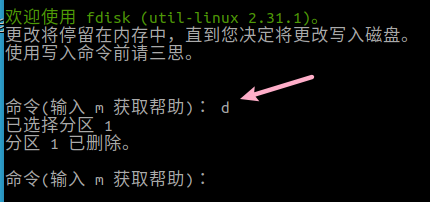
依次键入命令:(提示默认的可直接回车)
例如扩容后为40G,但系统会占点,所以键入+39G(“+”和“G”不能少,且需大写)
n
p
1
2048
+39G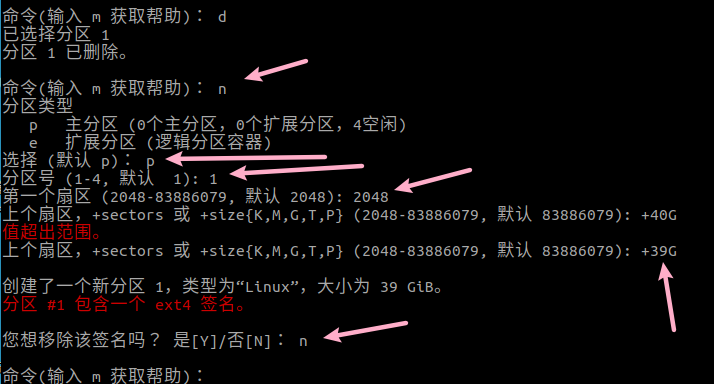
分区大小选择好后,会包含一个签名,询问是否要移除该签名,如果不移除,此时的分区格式就是ntfs,我们需要ntfs格式的分区,所以不移除,输入n;
键入w。(指保存并退出)
如果手抖,配置错了,可以键入q并回车(不保存并退出)
重启
sudo reboot重启过程可能会有点慢。
启动完成后终端执行:
sudo resize2fs /dev/sda1执行成功后键入df -h查看容量,不出意外就是成功了